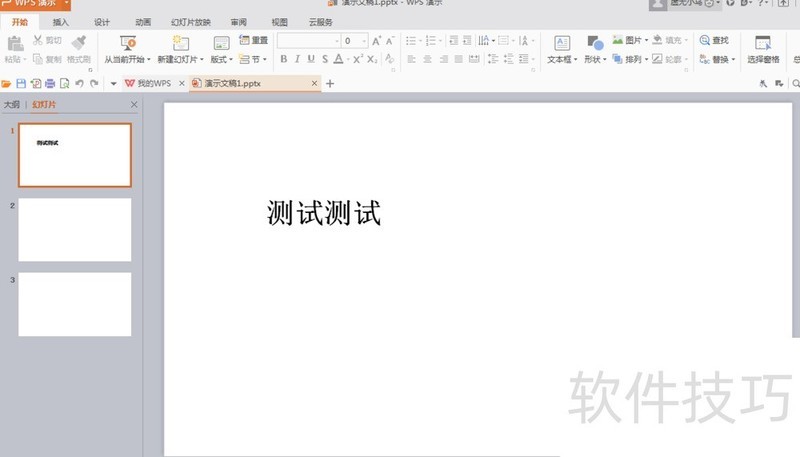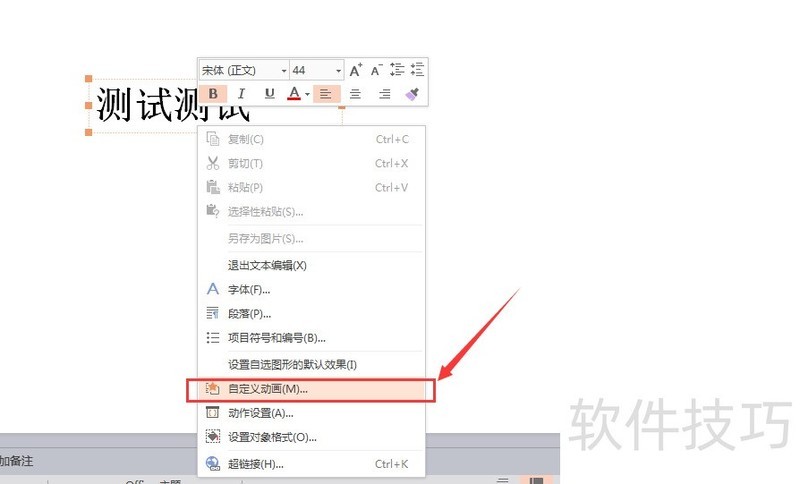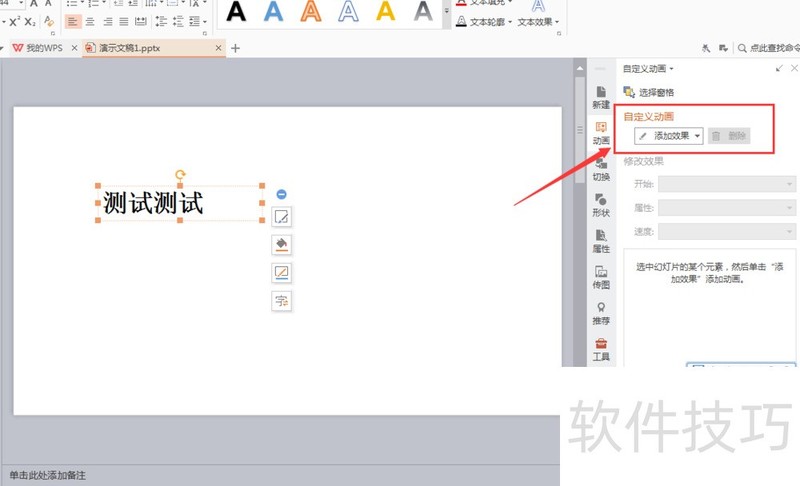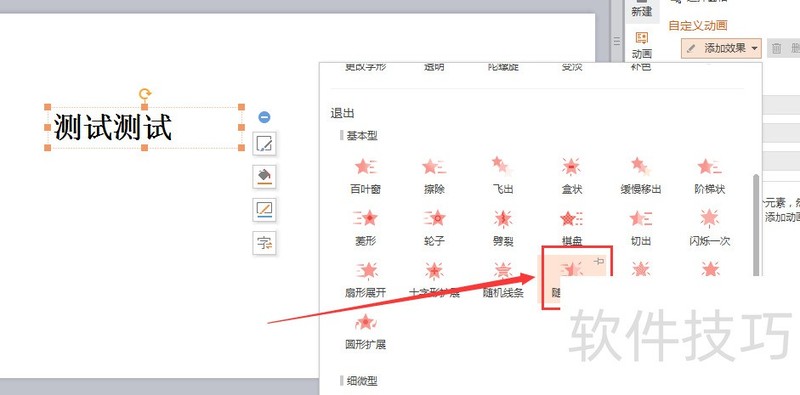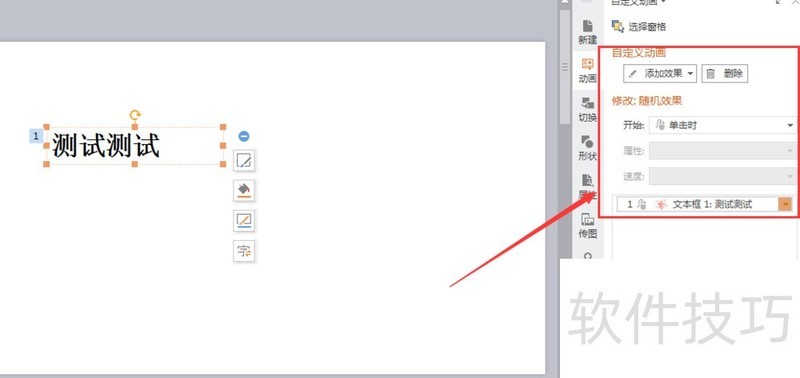WPS PPT如何添加随机效果退出效果
2025年04月28日
在构建PPT演示文稿时,动画效果是常用手法。接下来,我们将深入探讨如何在WPS PPT中应用随机退出动画效果。
1、 首先我们打开一个PPT演示文稿
2、 打开后我们可以看到里面有一个文本框,现在我们将文本框添加(随机效果)退出效果
3、 我们使用鼠标对文本框进行选中,并且鼠标右键单击,在下拉选项中选择(自定义动画)
4、 这时候注意右侧,会出现一个动画效果设置栏。我们选择(添加效果)
5、 在下拉选项中,我们找到(退出)一栏,并且在上面找到(随机效果)并且选中
6、 这时候我们的动画效果就添加进来了,我们可以设置它的样式
最新文章
在这个信息爆炸的时代,职场竞争日益激烈,提升个人能力成为...
随着科技的飞速发展,教育行业正面临着前所未有的变革。在这...
随着信息技术的飞速发展,办公软件已经成为我们日常生活中不...
随着信息技术的飞速发展,办公软件已经成为我们日常工作中不...
随着科技的飞速发展,教育行业也在不断变革。在这个信息化时...
随着信息技术的飞速发展,办公软件已经成为人们日常工作、学...